Najbolji OGG snimač glasa pomaže snimati OGG na svim platformama
OGG je najbolji format audio datoteke umjesto MP3. Ovaj audio format otvorenog koda čuva Xiph.org. Ovu vrstu formata industrija igara koristi kao svoj audio format. Zato što zvuči bolje i komprimira datoteku puno manju. Međutim, korisnicima je obično teško jer neki snimači ne podržavaju ovaj format jer je standardni audio format MP3. Popis u nastavku je najbolji OGG snimači koji podržavaju ovaj format. Za detaljnije korake i informacije. Pažljivo pročitajte kako biste razumjeli značajke različitih alata koji će odgovarati vašim zahtjevima kao korisnika, a možda i u budućnosti kao njihovog kupca.

Dio 1. Najbolji softver OGG snimača za PC i Mac korisnike
Na popisu u nastavku su najbolji OGG snimači koji su dostupni u svim različitim funkcijama s koracima i informacijama.
FVC besplatni snimač zvuka
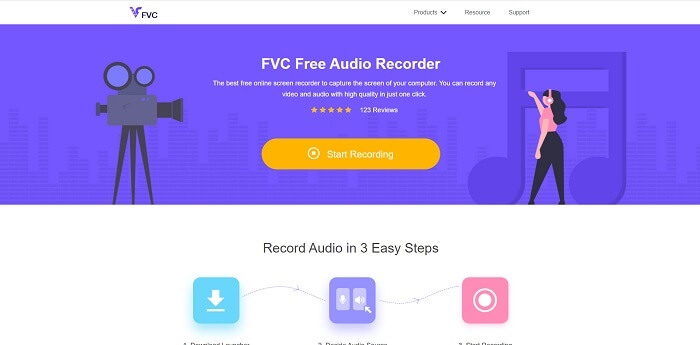
Alat specijaliziran za snimanje audio formata. FVC besplatni snimač zvuka poznat je kao najbolji online alat koji možete pretraživati putem weba. Ovaj alat otvorenog koda može vam pomoći da snimite audio zapise koji vam mogu zatrebati bilo gdje s internetskom vezom. Također, dobar je izbor biti vaš OGG snimač. Da biste pružili sveobuhvatnije pojedinosti o ovom nevjerojatnom alatu, nastavite čitati i slijedite korake o tome kako napraviti audio snimanje.
Korak 1. Kliknite ovo veza za nastavak na web stranicu alata. Kliknite na Počnite snimati i pokrenite alat.
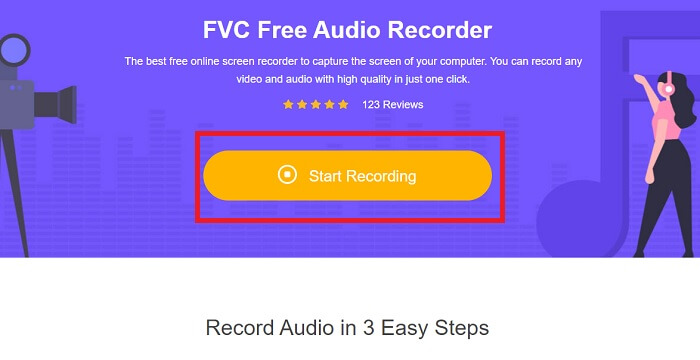
Korak 2. Na zaslonu će se pojaviti plutajuća alatna traka poput ove.
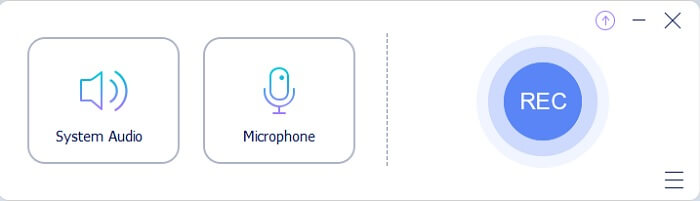
3. korak Uključi Zvučnik za dodavanje zvuka sustava i Mic da dodate svoj glas. Kliknite na Krug gumb za početak snimanja.
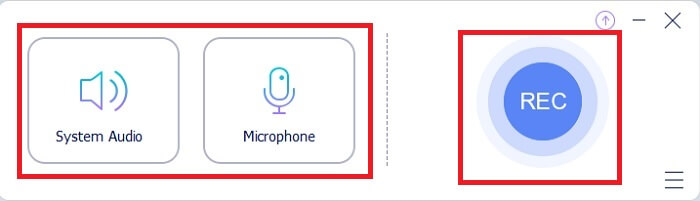
4. korak Nakon klika na gumb za snimanje. Nailazite na ovaj prikaz što znači da je već započeo.
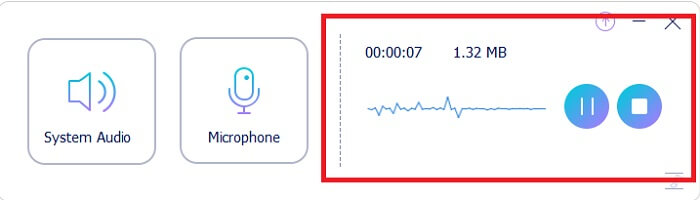
Korak 5. Ako je snimanje završeno, kliknite na Stop i automatski sprema na vaš uređaj. Popis povijesti vaše snimke na vašem zaslonu. Uživajte u najboljem izlazu snimanja.
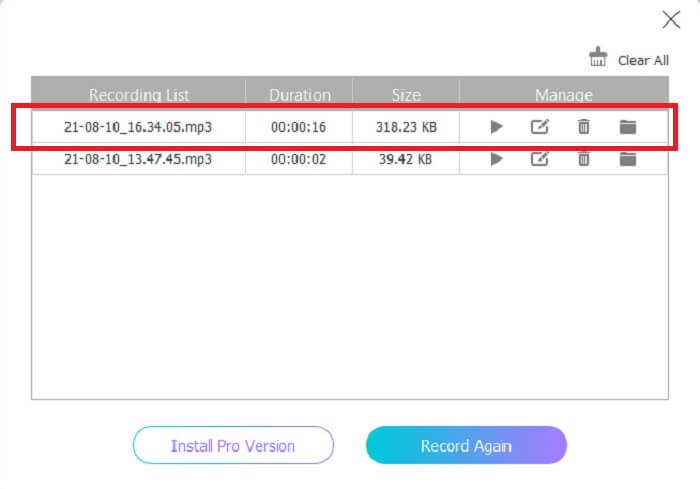
Pros
- Jednostavan za korištenje zbog svojih uputa na mjestu.
- Proizvodi komprimirani audio format tako da je također pogodan za pohranu.
- Otvorenog koda tako da je dostupan svima koji žele koristiti alat.
Protiv
- Potrebna mu je internetska veza prije nego što ga možete koristiti.
- Nema poništavanje buke kao premium.
Dio 2. Ostali korisni OGG snimači za sve operativne sustave
1. Snimač zaslona FVC
Ako mislite da je gornji alat pametan alat, Da vam dam konkretniji primjer, ako je Galileo Galilei otac moderne znanosti, onda je ovaj alat otac modernog sustava snimanja. Snimač zaslona FVC je najbolji snimač bez obzira radi li se o audio ili video formatu. Pruža vam jedan od najboljih učinaka, a opet se nikada nećete oznojiti da koristite sam alat. Za razliku od ostalih alata, ovaj alat je program koji korisniku pruža najbolje iskustvo koje možete zamisliti. Dakle, sada, ako ste jedan od korisnika kojima je teško snimiti svoj zvuk. Zatim slijedite ove jednostavne korake navedene u nastavku i temeljito slijedite korake.
Korak 1. Preuzmite alat prema specifikaciji vašeg operacijskog sustava. Ovo će potrajati samo nekoliko sekundi da se preuzme, a zatim instalira. Promijeni Prednost na temelju vaših želja i kliknite Završi nastaviti.
Besplatno preuzimanjeZa Windows 7 ili novijiSigurno preuzimanje
Besplatno preuzimanjeZa MacOS 10.7 ili novijiSigurno preuzimanje
Korak 2. Na alatnoj traci kliknite na Snimač zvuka.
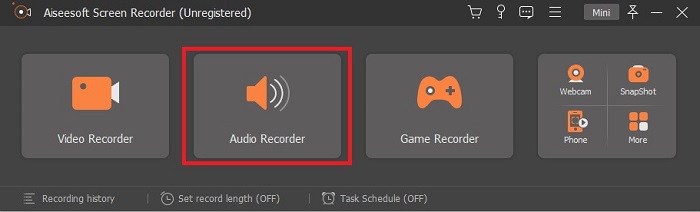
3. korak Naći Zupčanik ikona za podešavanje ostalih opcija. Nastavite do Izlaz da ga promijenite u MP3, WMA format ili bilo koji drugi format koji želite. Pomicanjem miša s kotačićem prema dolje. Druge opcije koje možete koristiti tijekom snimanja uključuju Poništavanje buke i Poboljšanje mikrofona. Pritisnite u redu nastaviti.
4. korak Nakon podešavanja postavki. Na alatnoj traci otvorite svoj Zvučnik i Mikrofon za dodavanje audio izlaza snimci. Uostalom, kliknite na Okrugli oblik gumb za početak snimanja.
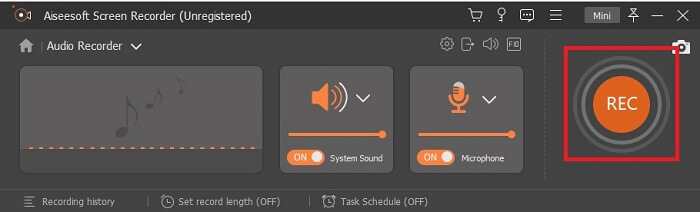
Korak 5. Ako želite prekinuti snimanje, kliknite na Kvadrat gumb za zaustavljanje. Klik Uštedjeti i Sljedeći nastaviti. Zatim igrajte svoje OGG diktafon na bilo kojoj medijskoj platformi.
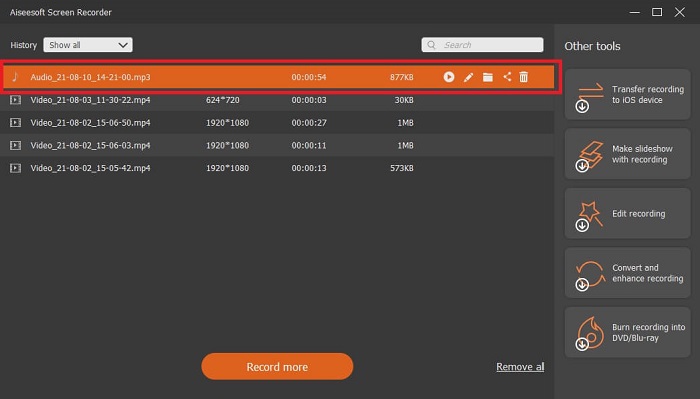
Pros
- Možete snimati bilo kada bilo gdje s ovim alatom s kristalno čistim zvukom.
- Pruža izvrsno iskustvo za korisnika koji već koristi ovaj alat.
- Sve-u-jednom snimanje.
Protiv
- Plaćanje za korištenje.
- Potrebno mu je 2,4 MB vaše pohrane.
2. Screencast-O-Matic

Još jedan najbolji alat za snimanje zaslona koji će obaviti posao. Screencast-O-Matic jedan je od najboljih alata koje ćete pronaći na webu. To čini vaše snimanje jednostavnim i učinkovitim. Također ima svoj online alat ako posjetite internetsku stranicu, ali će trebati minutu ili dvije da proces završi sam online alat. Dakle, ako niste ljubitelj čekanja u redu onda ovo nije najbolji izbor za vas. Ali ako volite čekati onda se isplati do kraja.
Pros
- Lakši je za korištenje od Camtazije.
- Radite kao organizacija umjesto kao pojedinac sa sigurnosnom lozinkom.
- Vrlo zanimljiv i u redu je snimač.
Protiv
- Sučelje alata je na mjestu, ali je jednobojno pa očekujte da je blage boje što ga čini manje zanimljivim za korištenje.
- Omogućuje korisniku snimanje maksimalno 15 minuta u besplatnoj verziji.
3. ShareX
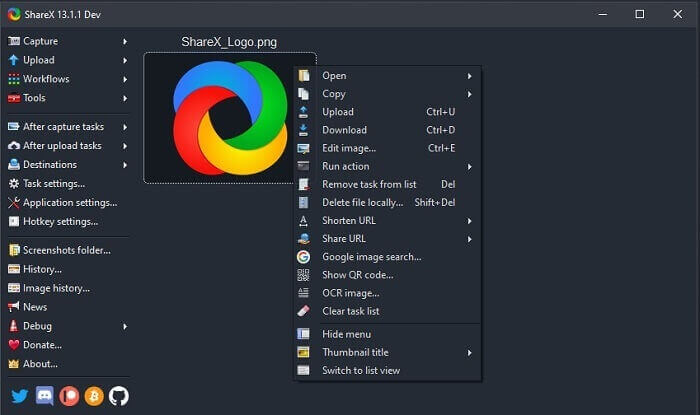
Jedan od alata na koji možete naići na webu ako tražite uređaj za snimanje zaslona. Dostupan je samo za Windows OS. To samo znači da ako ste korisnik Maca ili Linuxa, ovaj alat neće raditi na vašem OS-u jer ne podržava te programe. Udio lako se može smjestiti među 20 najboljih snimača zaslona koji su dostupni na webu. Budući da podržava više od 80 odredišta, možete prenijeti konačni rezultat.
Pros
- Prilagodljiv alat.
- Po potrebi pruža vlastite alate za uređivanje.
- Promijenite tipke prečaca kako bi snimanje bilo što jednostavnije.
Protiv
- Izuzetno za nekoga ko je novi u ovom alatu. Muka je naučiti koristiti ovaj alat.
- Nije dostupno za korisnike Maca.
Dio 3. Usporedna tablica
| Značajka/e | FVC besplatni snimač zvuka | Snimač zaslona FVC | Screencast-O-Matic | ShareX |
| Audio snimanje |  |  |  |  |
| Poništavanje buke |  |  |  |  |
| Poboljšanje mikrofona |  |  |  |  |
| Složenost alata | Upute za online snimanje na mjestu. | Jednostavan za korištenje jer je već naznačeno u alatu koja je svrha i kako se izvodi. | To je alat jednostavan za korištenje s manje detalja. | Složenost alata je teško za novog korisnika. |
| Dostupne platforme | Svi operativni sustavi. | Svi operativni sustavi. | Windows PC, Mac i Chromebook. | Windows 7 SP1 ili noviji. |
| Dostupni audio format | MP3 i OGG | MP3, WMA, AAC, M4A, FLAC, OGG, Opus i još mnogo toga. | Nije moguće zasebno snimiti zvuk. | MP3 i WAV |
| Raspon cijena | Besplatan online alat | Za 1 mjesec: $25.00 Za godinu dana: $31.20 Za doživotnu licencu: $55.20 | Ima besplatnu verziju. Za premium solo. Deluxe $1,65/mjesečno Premijer $4,00/mjesečno Za timske planove. Možete postaviti team deluxe ili team premier. | besplatni program otvorenog koda. |
Dio 4. Često postavljana pitanja o OGG snimaču
Kako napraviti OGG datoteku sa snimačem zvuka?
Koristite audio snimač kao na popisu iznad. Za detaljnije informacije pročitajte gornji članak za informacije i korake o tome kako snimati s audio izlaznim formatom za OGG.
Koji je najbolji audio format? MP3 ili OGG?
OGG je najbolji format audio datoteke. Ali korisnici obično koriste MP3 jer je standardniji od OGG-a. Ipak, OGG sadrži metapodatke s manje prostora za pohranu i najbolji audio izlaz, na primjer ime izvođača i podatke o zapisu.
Zašto se moj OGG format ne može reproducirati u mom media playeru?
Neki od media playera ne podržavaju ovu vrstu formata. Dakle, možete koristiti FVC Free Online Video Converter kao svoj pretvarač. To će omogućiti korisniku da pretvoriti OGG datoteku u MP3 ili drugi audio format koji bi vam se mogao svidjeti kako bi se mogao reproducirati. Ili možete koristiti besplatni video player FVC ili drugi OGG igrači za reprodukciju ove vrste formata, jer ovaj alat reproducira gotovo sve različite vrste audio-video formata.
Zaključak
Na kraju rasprave, stekli ste novo znanje samo čitajući ga i odabirući alat koji odgovara vašim zahtjevima. Različiti izbori navedeni su u ovom članku s koracima i nekim informacijama o alatu. Samo slijedite korake i dajte vremena da ga pročitate kako biste ga razumjeli. Morate birati mudro.
Ali da dam primjer, Snimač zaslona FVC odgovara zahtjevima korisnika. Kao korisnik morate dati prioritet svojim potrebama i željama u snimaču. Na primjer, ako je snimač jednostavan za korištenje, najbolji za snimanje zvuka, dostupan na gotovo svim platformama, ako se plaća za korištenje, mora biti jeftin, a kvalitetan izlaz je najbolji. Svi navedeni primjeri su svi ovdje Snimač zaslona FVC. Ne pristajajte na manje jer zaslužujete više.



 Video Converter Ultimate
Video Converter Ultimate Snimač zaslona
Snimač zaslona



